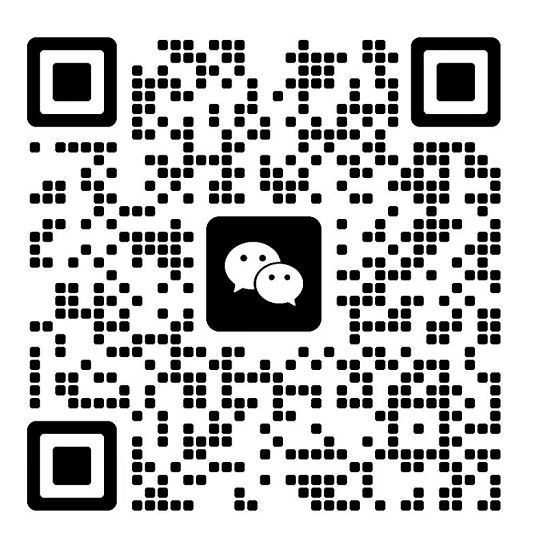华为手机静态ip怎么设置
如何在华为手机上设置静态IP地址
在现代社会中,手机已经成为人们生活中不可或缺的一部分。作为一种智能手机,华为手机提供了许多功能和选项,以满足用户的各种需求。其中之一就是设置静态IP地址,以确保网络连接的稳定性和安全性。
为什么要设置静态IP地址
在了解如何设置静态IP之前,让我们先来了解一下为什么有必要这样做。通常情况下,我们使用的是动态IP地址,这意味着每次我们连接到网络时,路由器都会为我们分配一个新的IP地址。然而,某些情况下,我们可能需要保持固定的IP地址,例如:
1. 在进行远程桌面或远程访问时,你可能需要确保你的设备始终具有相同的IP地址,以便远程主机可以准确地识别你的设备。
2. 如果你使用路由器设置网络摄像头或其他网络设备,那么这些设备也需要具有静态IP地址。
3. 当你需要限制特定设备的访问权限时,静态IP地址可以提供更好的控制和安全性。
设置静态IP地址的步骤
现在,我们来看一下如何在华为手机上设置静态IP地址:
步骤1:进入手机设置菜单
首先,解锁你的华为手机,并找到设置图标。它通常位于主屏幕或应用程序抽屉中。点击设置图标以进入手机设置菜单。
步骤2:选择网络和互联网选项
在设置菜单中,向下滚动并找到“网络和互联网”选项。这一选项通常位于设置菜单的顶部或靠近顶部。点击进入该选项以查看更多网络设置。
步骤3:选择WLAN选项
在网络和互联网选项中,你会看到各种网络连接选项,包括Wi-Fi、蓝牙和移动数据等。选择“WLAN”选项以进入Wi-Fi设置。
步骤4:长按所连接的Wi-Fi网络
在Wi-Fi设置中,你会看到当前连接的Wi-Fi网络列表。长按你正在连接的网络,直到出现一个弹出菜单。
步骤5:选择“修改网络”选项
在弹出菜单中,选择“修改网络”选项。这将带你进入Wi-Fi网络的详细设置。
步骤6:选择“高级选项”
在Wi-Fi网络详细设置页面中,向下滚动并找到“高级选项”选项。点击进入该选项以查看更多高级设置。
步骤7:选择“IP设置”
在高级选项中,你会看到各种网络配置选项,包括IP设置、代理设置和DNS设置等。选择“IP设置”选项以设置静态IP地址。
步骤8:选择“静态”
在IP设置页面中,你会看到两个选项:“动态”和“静态”。选择“静态”选项以启用静态IP地址设置。
步骤9:输入IP地址信息
一旦你选择了“静态”选项,你将能够手动输入IP地址、子网掩码、网关和DNS服务器等详细信息。确保输入正确的信息,并根据你的网络要求进行设置。
步骤10:保存设置
完成设置后,点击页面上的“保存”或“应用”按钮,以保存静态IP地址的设置。
总结
现在,你已经学会了如何在华为手机上设置静态IP地址。如需更改设置或恢复默认的动态IP地址,只需按照上述步骤再次操作即可。记住,设置静态IP地址可能需要一些网络知识,如果你对网络配置不太熟悉,建议咨询专业人士或参考华为手机的用户手册。
希望这篇文章对你有所帮助,祝你设置成功!